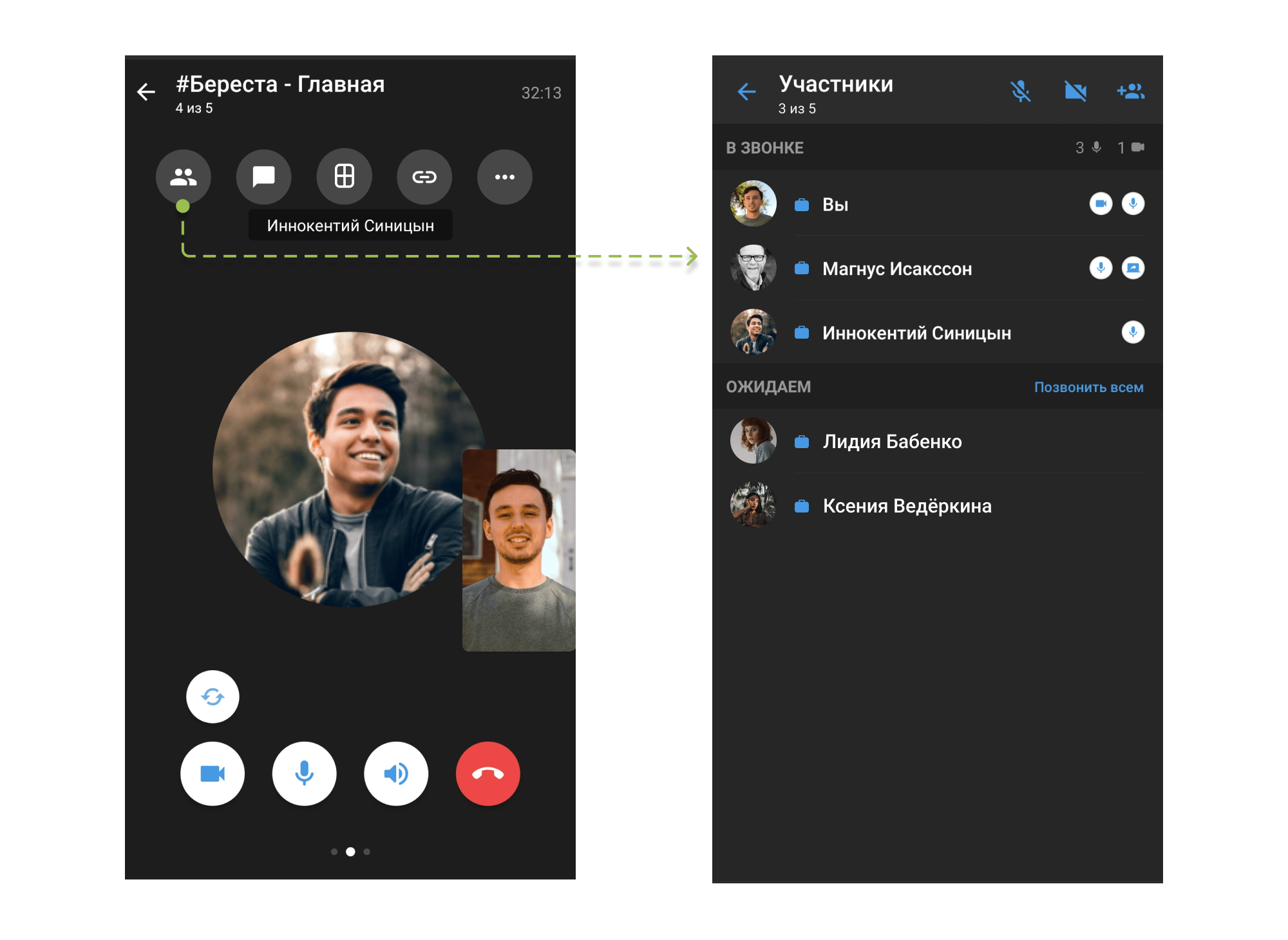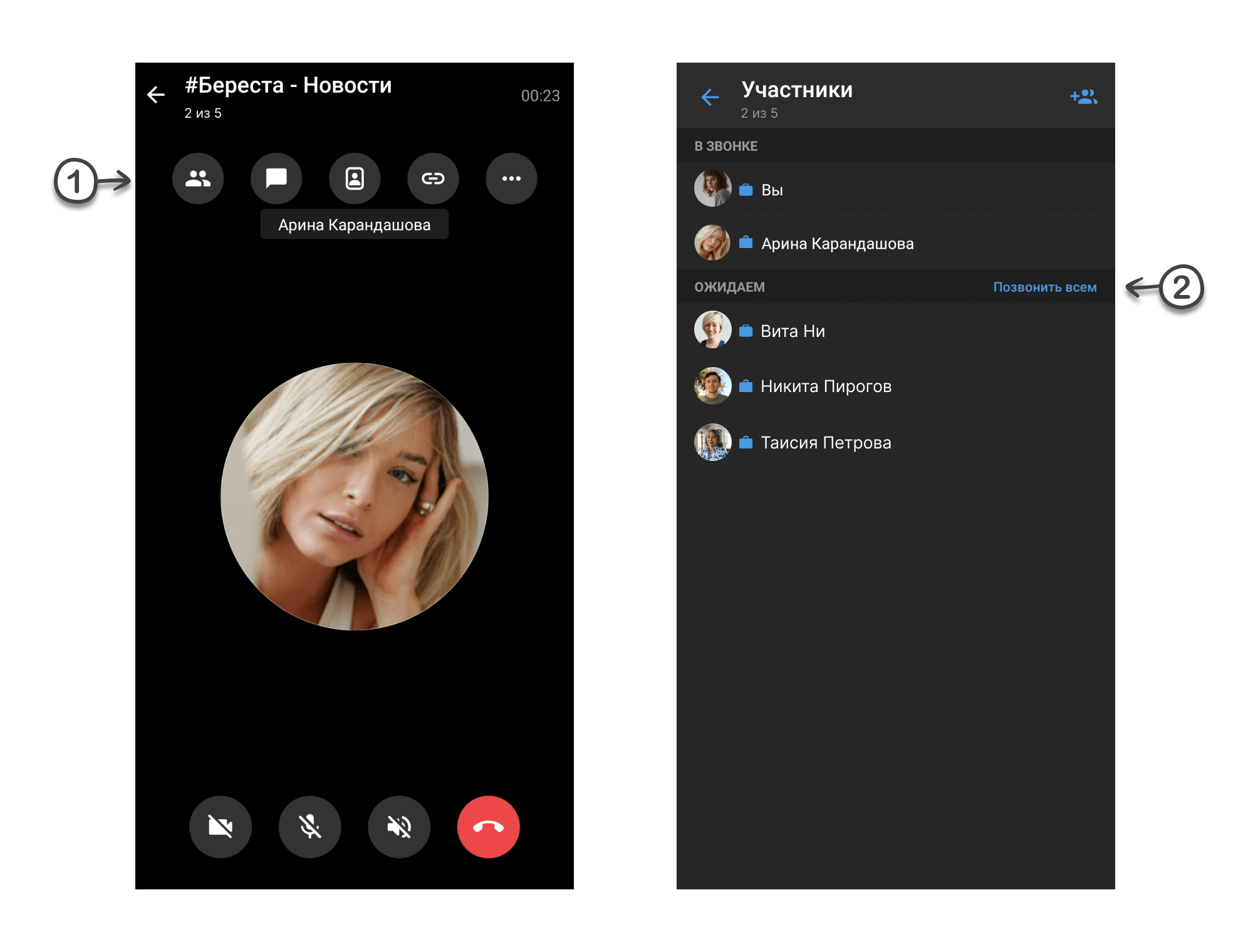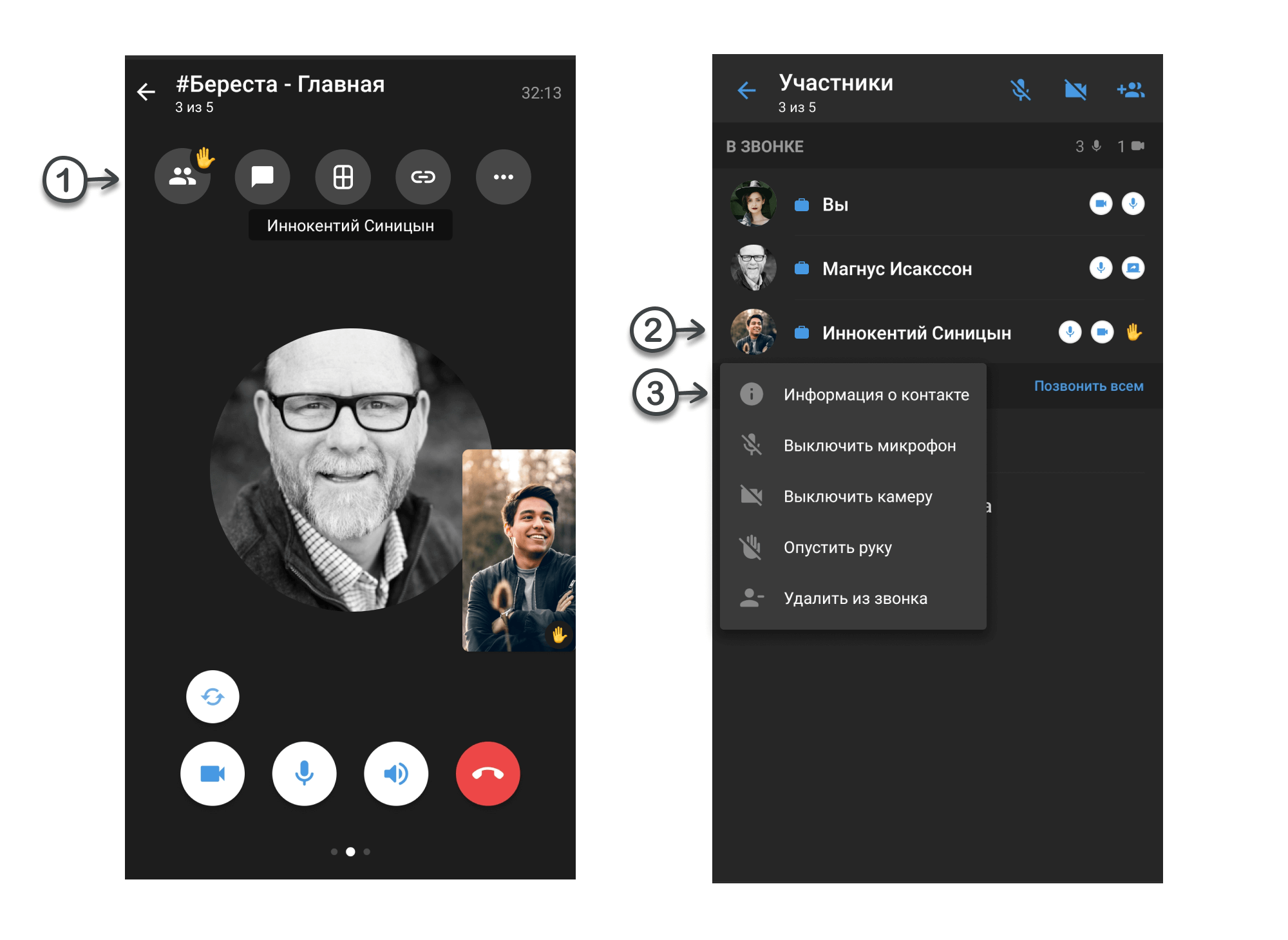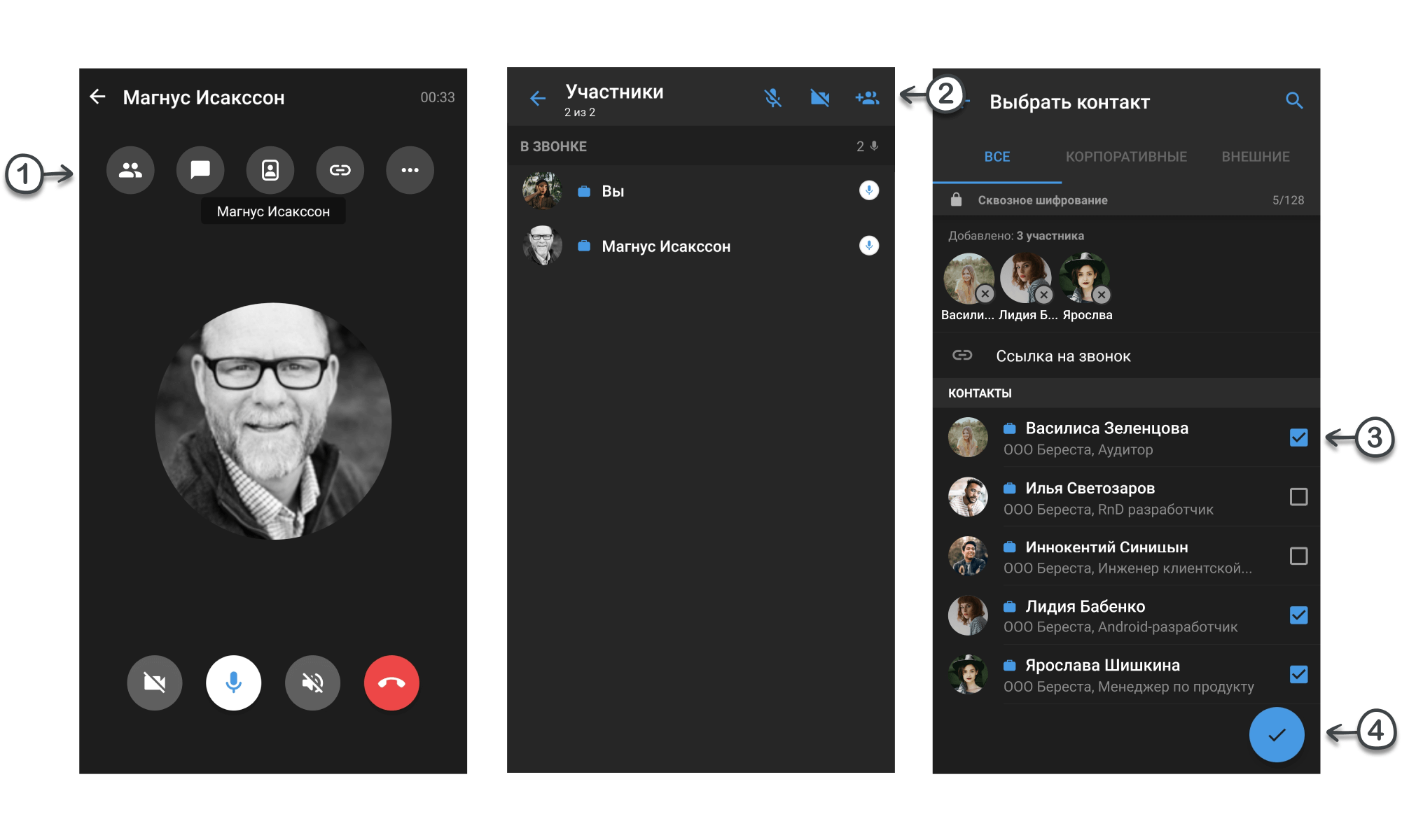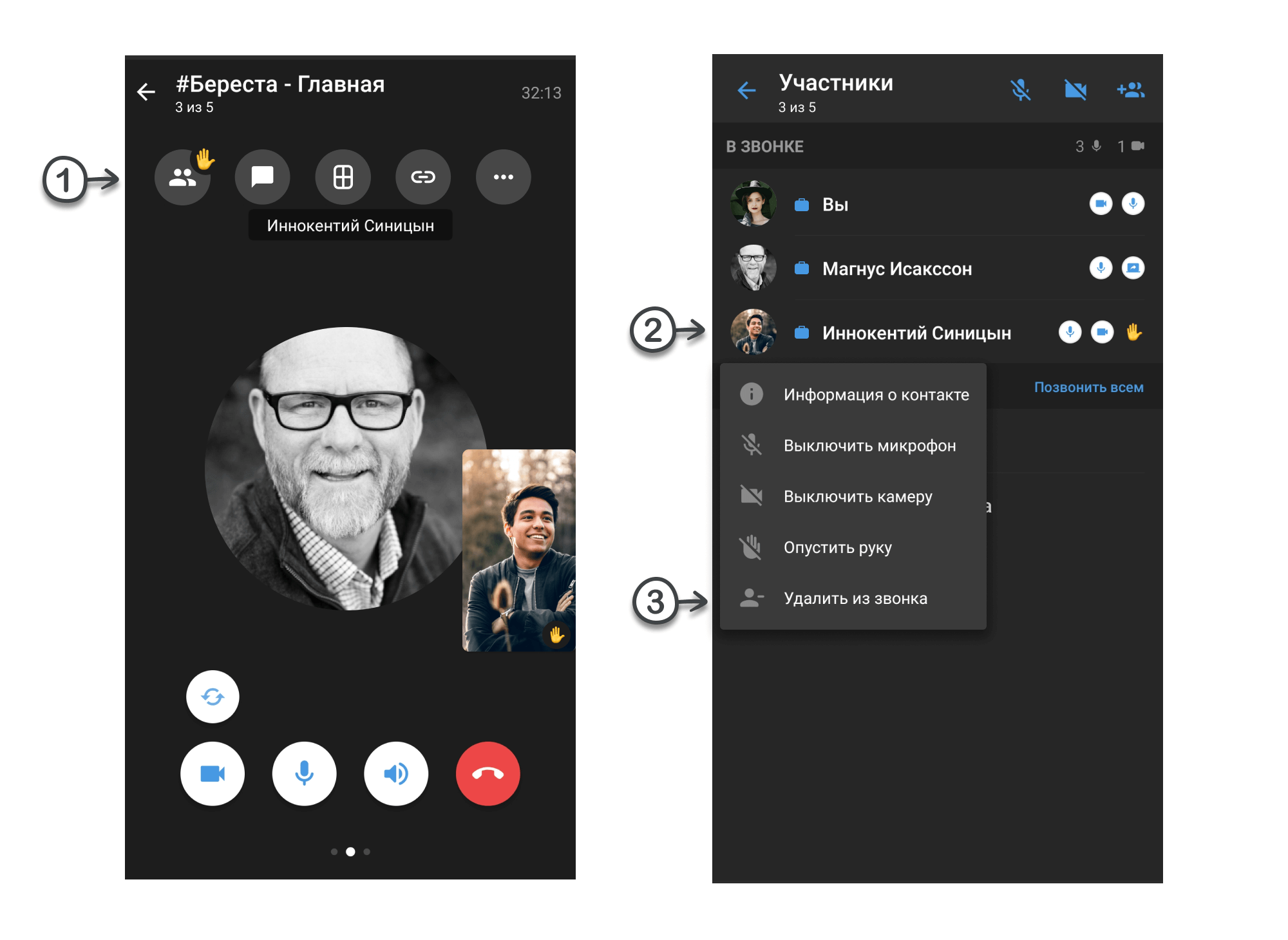Управление участниками звонка
Вам доступны следующие действия:
- просмотр списка участников;
- повторный вызов участника;
- просмотр информации об участнике звонка;
- добавление участников в звонок;
- удаление участников из звонка;
- управление микрофоном и камерой участников;
- удаление "поднятой руки" участника.
Просмотр списка участников
Для просмотра списка участников звонка нажмите  в окне звонка.
в окне звонка.
В открывшемся окне:
- в блоке "В звонке" отображаются уже принявшие вызов участники. Возле названия списка указано количество участников с включенными микрофоном и/или камерой;
- в блоке "Ожидаем" отображаются участники, которые еще не приняли вызов и не присоединились к звонку.
Повторный вызов участника
Во время группового звонка можно повторно позвонить участнику, который не присоединился к звонку или отключился от него.
Действие доступно всем участникам, уже присоединившимся к звонку.
- Откройте список участников, нажав
 в окне звонка.
в окне звонка. -
Нажмите Позвонить всем в блоке "Ожидаем".
Приложение начнет вызов всех пользователей, перечисленных в блоке. Продолжительность вызова – 15 секунд. В течение этого времени напротив имен пользователей будет отображаться системное сообщение "Вызов идет".
Просмотр информации об участнике звонка
Информация об участнике звонка содержится в его карточке. В "eXpress" карточка участника звонка – это карточка контакта.
- Нажмите кнопку
 в окне звонка.
в окне звонка. - Нажмите на имя участника.
-
Выберите пункт Информация о контакте.
Откроется карточка участника звонка (карточка контакта).
Добавление участников
Примечание
Пользователь будет добавлен в чат звонка, но не в групповой чат, в котором осуществляется звонок.
- Нажмите
 в окне звонка.
в окне звонка. - В открывшемся окне нажмите
 .
. -
Выберите пользователей, которых требуется подключить к звонку.
Для поиска участника нажмите на
 и введите запрос — ФИО или другие данные контакта — в зависимости от типа поиска.
и введите запрос — ФИО или другие данные контакта — в зависимости от типа поиска. -
Выбранные пользователи будут добавлены в звонок.
Удаление участников
Примечание
Данное действие доступно только администратору (инициатору) звонка.
- Нажмите
 в окне звонка.
в окне звонка. - Нажмите и удерживайте имя участника, которого нужно удалить.
-
В открывшемся окне нажмите Удалить из звонка.
Пользователь будет удален из звонка.
Управление микрофоном и камерой участников
Обратите внимание
Отключение микрофона и камеры участника звонка доступно только инициатору звонка.
Для отключения микрофона/камеры отдельного участника:
- Нажмите
 в окне звонка.
в окне звонка. - В отобразившемся списке нажмите на имя участника.
-
В открывшемся окне нажмите Выключить микрофон/Выключить камеру.
Микрофон/камера выбранного участника будет отключен.
Участник получит соответствующее уведомление.
Для отключения микрофона/камеры всех участников:
- Нажмите
 в окне звонка.
в окне звонка. - Нажмите
 /
/ в верхнем правом углу окна.
в верхнем правом углу окна. -
В открывшемся окне нажмите Выключить.
Участники звонка получат соответствующее уведомление.
Удаление "поднятой руки" участника
Примечание
Данное действие доступно только администратору (инициатору) звонка.